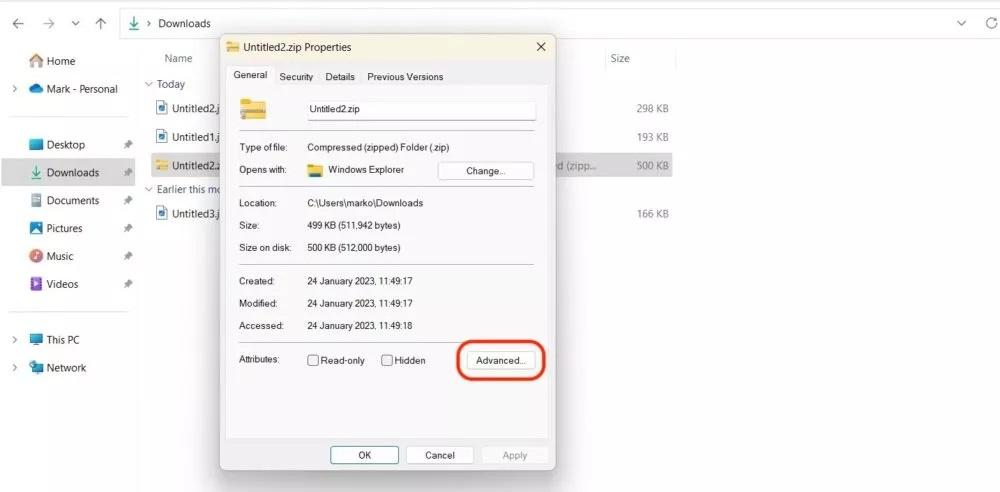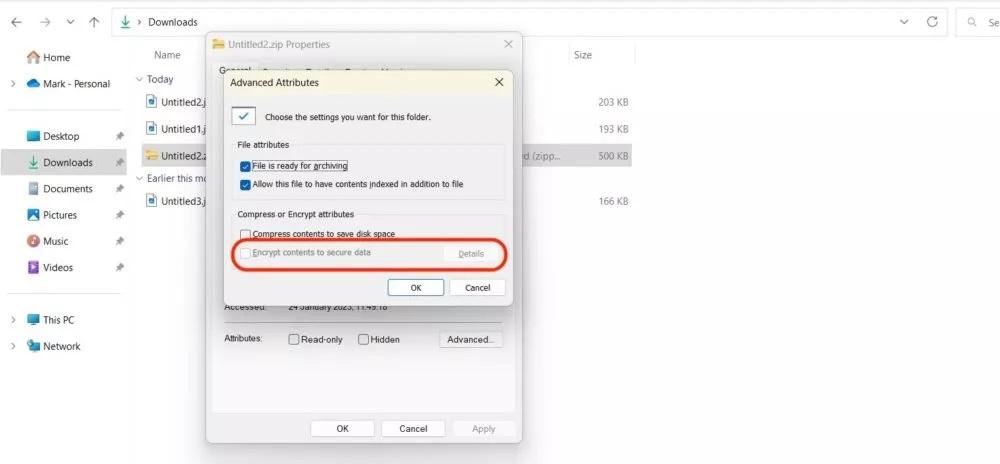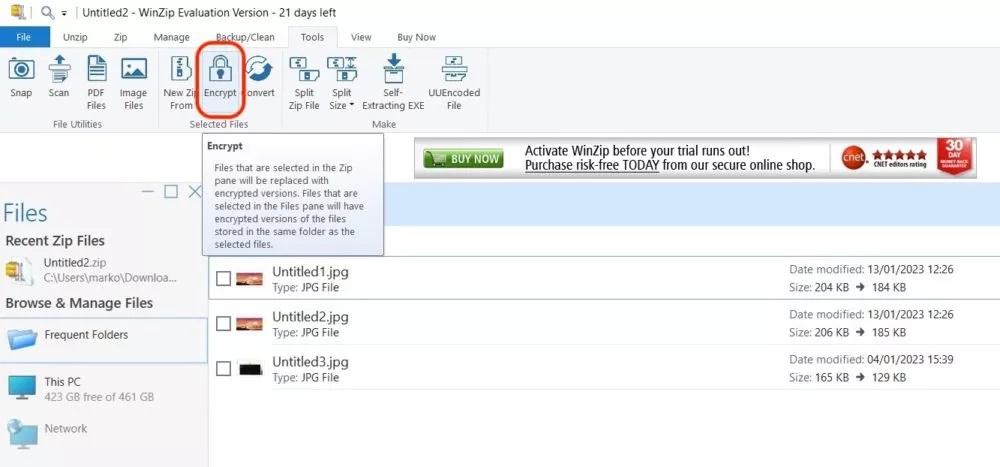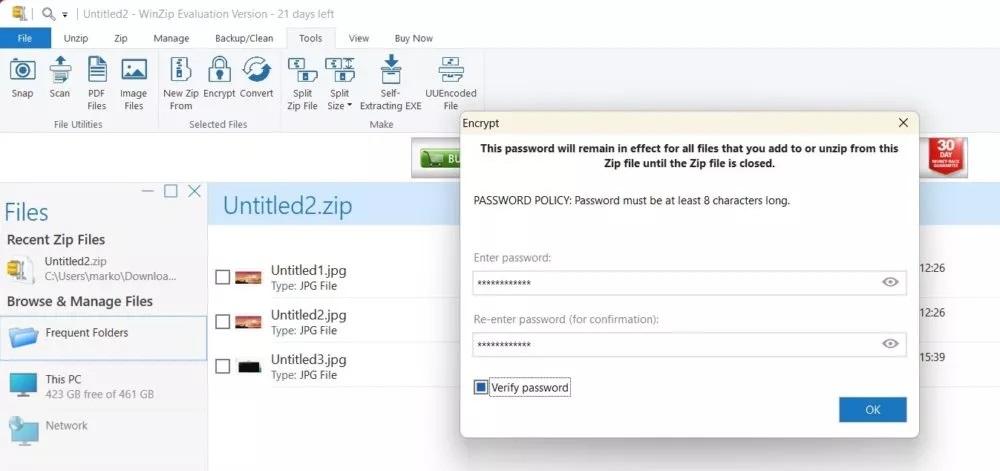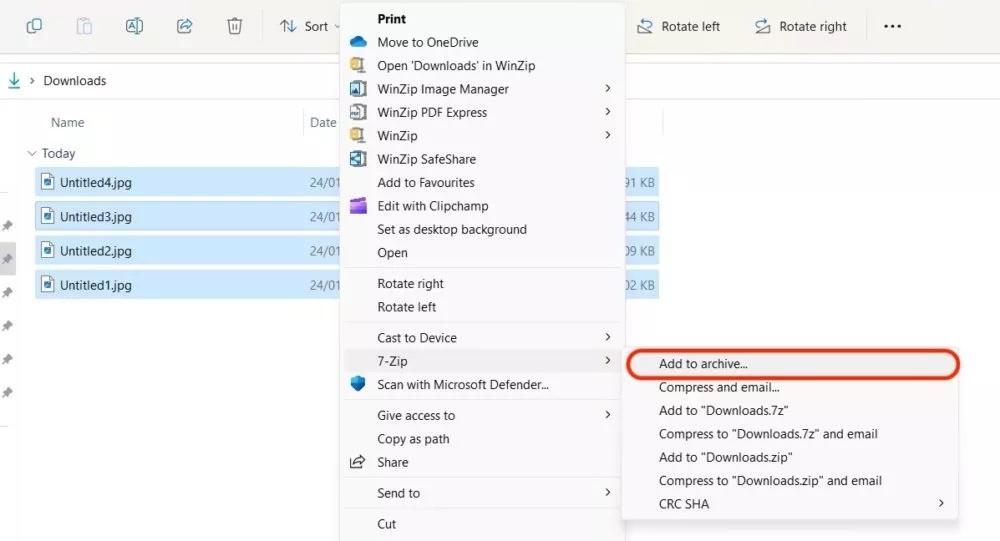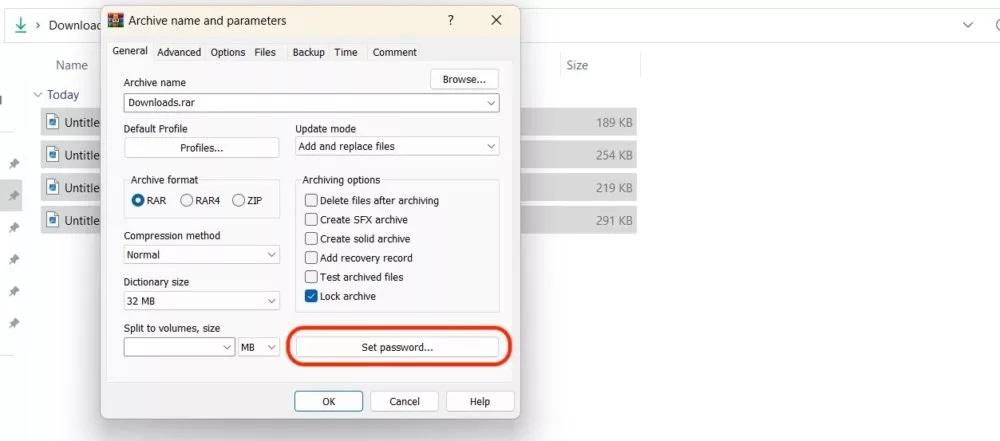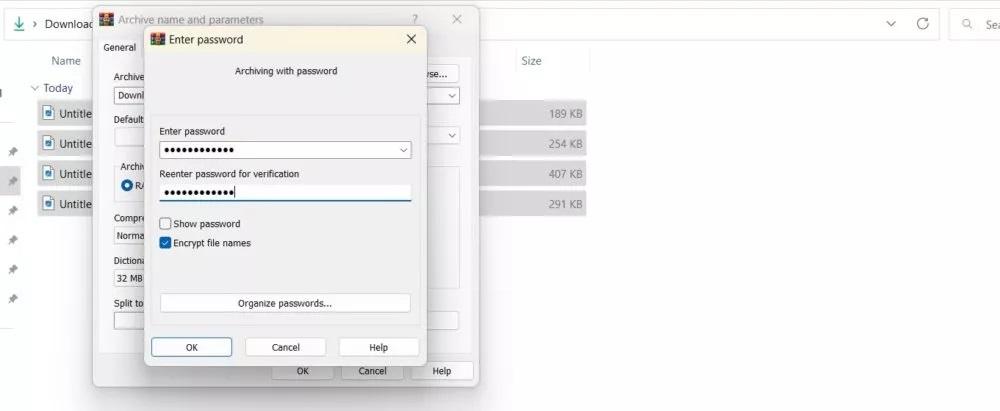561 مشاهدة
561 مشاهدة
حماية الملفات المضغوطة بصيغتي Zip وRAR على نظام تشغيل ويندوز

-
 خالد عاصم
خالد عاصم
محرر متخصص في الملفات التقنية بمختلف فروعها وأقسامها، عملت في الكتابة التقنية منذ عام 2014 في العديد من المواقع المصرية والعربية لأكتب عن الكمبيوتر والهواتف الذكية وأنظمة التشغيل والأجهزة الإلكترونية والملفات التقنية المتخصصة
كاتب ذهبي له اكثر من 500+ مقال
الملفات المضغوطة من نوعية Zip أو RAR هي الوسيلة المثالية لتحميل مجلدات كاملة على الإنترنت سواء لإرسالها عبر رسالة بريد أو لرفعها على أي من خدمات التخزين السحابية لحفظها بعيدًا عن جهازك، ولهذا يعتمد الكثير من المستخدمين على تلك الملفات لحفظ المستندات أو الملفات الهامة والحساسة، وهو ما يتطلب حماية الملفات المضغوطة من خلال تحديد كلمة سر لا يمكن فتح الملف أو فك ضغطه إلا من خلالها.
اقرأ أيضًا: الدليل الكامل لتشغيل ملفات ISO على ويندوز
وفي هذا المقال سنتعرف على كيفية حماية الملفات المضغوطة بصيغة Zip أو صيغة Rar باستخدام الكمبيوتر بنظام تشغيل ويندوز 11.
حماية الملفات المضغوطة بصيغة Zip
هناك ثلاث طرق يمكن من خلالها حماية الملفات المضغوطة بصيغة Zip بالاعتماد على نظام تشغيل ويندوز.
استخدام خاصية مدمجة في ويندوز 11 برو
في نظام تشغيل ويندوز 11 برو ستجد أداة مدمجة في النظام يمكن من خلالها تحديد كلمة سر لملفات Zip، ولسوء الحظ فإن تلك الأداة غير متوفرة في إصدار هوم.
- قم بالتوجه إلى ملف Zip المخزن على الجهاز ثم قم بالضغط على زر الماوس الأيمن واختيار Properties
- من داخل تبويب General وقسم Attributes قم بالضغط على Advanced
- في الرسالة التي ستظهر ستجد خيار Encrypt contents to secure data قم بالضغط على الصندوق بجوار هذا الخيار ثم الضغط على Details لإدخال كلمة السر
استخدام برنامج WinZip على ويندوز 11
برنامج WinZip هو أحد أشهر البرامج المتخصصة في التعامل مع ملفات Zip، ولكنه ليس مجاني، ويوفر فقط فترة تجريبية تمتد لمدة 21 يومًا، وخلالها يمكنك حماية الملفات المضغوطة بصيغة Zip باتباع الخطوات التالية:
اقرأ أيضًا: فتح صور HEIC على ويندوز .. كيفية فتح صور iPhone مباشرة على الكمبيوتر
- قم بفتح ملف Zip من خلال برنامج WinZip قم توجه إلى Tools ثم Encrypt
- سيطلب منك البرنامج إدخال كلمة السر في الصندوق المخصص لذلك مع ضرورة ألا تقل كلمة السر عن ثماني أحرف أو أرقام، ويجب الإشارة إلى أنه لا توجد وسيلة يمكن من خلالها استعادة كلمة السر في حال نسيانها، لذا إن نسيت كلمة السر فهذا يعني فقدان الملف للأبد، بعد الانتهاء من كتابة كلمة السر قم بالضغط على OK
- ستلاحظ أن الملفات الموجودة داخل الملف المضغوط قد ظهر أمامها أيقونة على شكل قفل للدلالة على أنها محمية بكلمة سر، قم بإغلاق الملف لإتمام عملية الحماية
- الأن عندما تقوم بفتح الملف مرة أخرى سيطلب من البرنامج كتابة كلمة السر
استخدام برنامج 7Zip على ويندوز 11
إن كنت لا تمتلك برنامج WinZip وترغب في بديل مجاني، فلديك برنامج 7Zip المجاني مفتوح المصدر والذي يمكن استخدامها على نظام تشغيل ويندوز أو نظام تشغيل Linux إن كنت على علم بالطريقة.
- توجه إلى الملفات التي ترغب في ضغطها ثم قم بتحديدها والضغط عليها بزر الماوس الأيمن ومن القائمة قم باختيار 7-Zip ثم Add to archive
- في الرسالة التي ستظهر أنظر على اليمين لتجد قسم Encryption قم فيه بإدخال كلمة السر التي تفضلها ولا توجد ضرورة لتغيير طريقة التشفير AES-256، وبعد الانتهاء قم بالضغط على OK ثم قم بإغلاق الصندوق
- سيتم الأن إنشاء الملف المضغوط بواسطة البرنامج وعندما تقوم بفتحه مرة أخرى سيطلب منك إدخال كلمة السر
اقرأ أيضًا: كيفية فتح الفيديو بامتداد MOV على ويندوز
الحماية لملفات RAR
يمكنك استخدام نفس الطريقة السابقة عبر برنامج 7Zip لوضع كلمة سر حماية الملفات المضغوطة بصيغة RAR، ولكن اللاعب الرئيسي في التعامل مع هذا النوع من الملفات هو برنامج WinRAR وهو أيضًا غير مجاني ولكنه يوفر فترة تجريبية كبيرة نسبيًا.
- قم بالضغط على زر الماوس الأيمن على الملفات التي ترغب في دمجها في ملف RAR ومن القائمة التي ستظهر قم باختيار برنامج WiRAR ليظهر لك صندوق من أسفل تبويب General فيه قم بالضغط على Lock Archive ثم على Set password
- في الرسالة التالية التي ستظهر قم بكتابة كلمة السر التي تريدها ثم قم بالتأكيد عليه مرة أخرى واضغط على OK لإكمال عملية الحماية
الكاتب
-
 خالد عاصم
خالد عاصم
محرر متخصص في الملفات التقنية بمختلف فروعها وأقسامها، عملت في الكتابة التقنية منذ عام 2014 في العديد من المواقع المصرية والعربية لأكتب عن الكمبيوتر والهواتف الذكية وأنظمة التشغيل والأجهزة الإلكترونية والملفات التقنية المتخصصة
كاتب ذهبي له اكثر من 500+ مقال
ما هو انطباعك؟